word缩小行距怎么设置 怎样缩小文本行间距
更新时间:2023-09-24 15:25:34作者:big100
word缩小行距怎么设置,在排版设计中,行距的设置是一个关键的因素,它直接影响到文本的可读性和美观性,当我们需要缩小文本行间距时,可以通过调整行距的大小来实现。在大多数文字编辑软件中,我们可以通过选择合适的行距数值来达到缩小行间距的效果。一般来说较小的行距可以让文本更加紧凑,提高版面利用率,但同时也可能会影响到读者的阅读体验。在设置行距时,我们需要综合考虑文本的内容特点、字体大小以及版面风格等因素,以确保文本的可读性和美观性兼顾。
操作方法:
1.电脑中,打开一个word文档。选中需要缩小行间距的文字段落
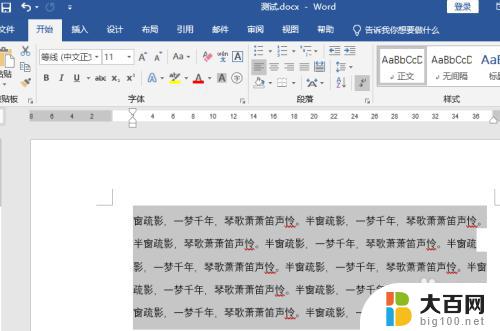
2.右击鼠标,点击“段落”
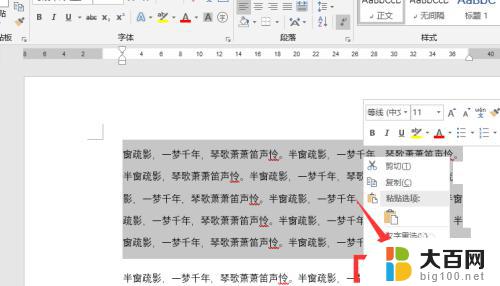
3.打开段落设置后,在间距中,就能看到当前的行距值
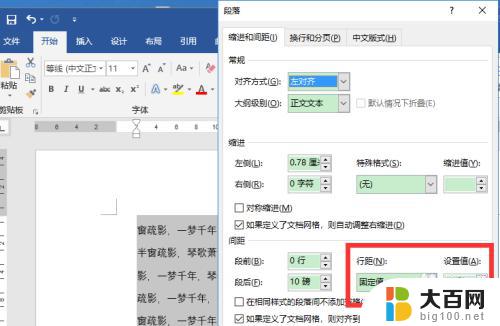
4.把行距值往下调之后,点击“确定”
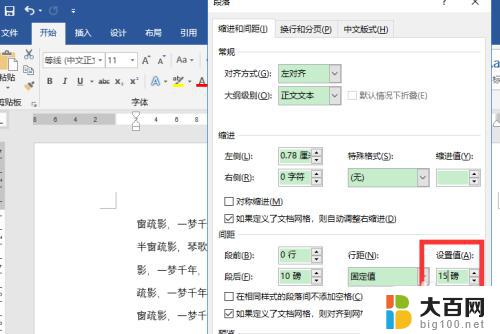
5.回到文档中,就能看到行间距缩小了
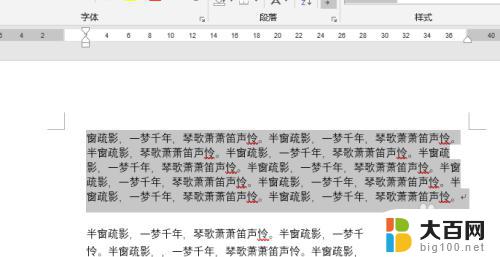
6.总结
1、电脑中,打开一个word文档。选中需要缩小行间距的文字段落
2、右击鼠标,点击“段落”,打开段落设置后,在间距中,就能看到当前的行距值
3、把行距值往下调之后,点击“确定”,回到文档中,就能看到行间距缩小了
以上就是关于如何设置Word文档的行距缩小的全部内容,如果还有不明白的用户可以按照小编的方法进行操作,我们希望这篇文章能够帮助到您。
word缩小行距怎么设置 怎样缩小文本行间距相关教程
- 文字间距在哪里设置 如何改变Word文档的文字间距
- word表格首行缩进2字符怎么设置 段落首行缩进方法
- word表格里面的行距怎么调整 Word文档表格内文字的行距调整方法
- excel首行缩进在哪里设置 Excel如何设置段落首行缩进
- win10图标排列行距太大 Win10电脑桌面图标排列间距变大了怎么调整
- word文字与表格之间的距离过大 word文字与表格的距离有多远
- 缩小win11任务栏 Win11如何缩小任务栏大小
- win11文件缩略图太小 Win11大缩略图使用教程
- win11右下角任务栏图标间距变大 Win11任务栏图标间距变大怎么办
- 如何压缩图片大小到30k 30KB以下图片压缩方法
- 国产CPU厂商的未来较量:谁将主宰中国处理器市场?
- 显卡怎么设置才能提升游戏性能与画质:详细教程
- AMD,生产力的王者,到底选Intel还是AMD?心中已有答案
- 卸载NVIDIA驱动后会出现哪些问题和影响?解析及解决方案
- Windows的正确发音及其读音技巧解析:如何准确地发音Windows?
- 微软总裁:没去过中国的人,会误认为中国技术落后,实际情况是如何?
微软资讯推荐
- 1 显卡怎么设置才能提升游戏性能与画质:详细教程
- 2 ChatGPT桌面版:支持拍照识别和语音交流,微软Windows应用登陆
- 3 微软CEO称别做井底之蛙,中国科技不落后西方使人惊讶
- 4 如何全面评估显卡配置的性能与适用性?快速了解显卡性能评估方法
- 5 AMD宣布全球裁员4%!如何影响公司未来业务发展?
- 6 Windows 11:好用与否的深度探讨,值得升级吗?
- 7 Windows 11新功能曝光:引入PC能耗图表更直观,帮助用户更好地监控电脑能耗
- 8 2024年双十一七彩虹显卡选购攻略:光追DLSS加持,畅玩黑悟空
- 9 NVIDIA招聘EMC工程师,共同推动未来技术发展
- 10 Intel还是AMD游戏玩家怎么选 我来教你双11怎么选CPU:如何在双11选购适合游戏的处理器
win10系统推荐
系统教程推荐
- 1 微信聊天文件在win11c盘哪个位置 怎样找到电脑微信保存的文件
- 2 win11如何打开网络共享设置 Win11轻松分享文件和资料
- 3 win11任务栏底部不合并 win11任务栏怎么调整不合并显示
- 4 win11关机怎么把仍要关机 取消 Win11自动关机怎么取消
- 5 win11文件夹加密 其它用户还是能打开 Win11 24H2共享文档NAS无法进入解决方法
- 6 自定义分辨率 win11 win11如何设置自定义分辨率
- 7 win11系统卡死机 Win11开机卡死在桌面解决方法
- 8 win11装不了dotnet3.5 win11 netframework3.5安装不了怎么解决
- 9 win11怎么链接局域网的文件夹共享 Win11如何快速分享文件
- 10 联想win11电池状态80%充到100% win11充电上限80如何设置回100